navigation Peugeot Expert VU 2012 Brukerhåndbok (in Norwegian)
[x] Cancel search | Manufacturer: PEUGEOT, Model Year: 2012, Model line: Expert VU, Model: Peugeot Expert VU 2012Pages: 268, PDF Size: 9.73 MB
Page 158 of 268
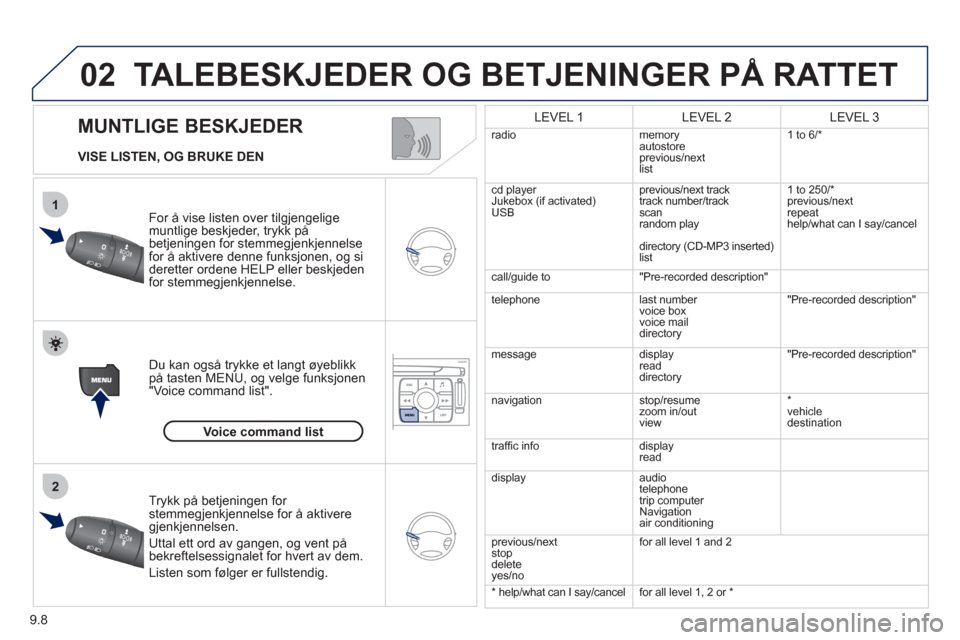
9.8
02
1
2
MUNTLIGE BESKJEDER
TALEBESKJEDER OG BETJENINGER PÅ RATTET
VISE LISTEN, OG BRUKE DEN
For å vise listen over til
gjengeligemuntlige beskjeder, trykk på
betjeningen for stemmegjenkjennelse
for å aktivere denne funksjonen, og si deretter ordene HELP eller beskjedenfor stemmegjenkjennelse.
Du kan o
gså trykke et langt øyeblikkpå tasten MENU, og velge funksjonen"Voice command list".
Tr
ykk på betjeningen for stemmegjenkjennelse for å aktiveregjenkjennelsen.
Uttal ett ord av gangen, og vent på
bekre
ftelsessignalet for hvert av dem.
Listen som
følger er fullstendig.
Voice command list
LEVEL 1LEVEL 2 LEVEL 3
radiomemory autostoreprevious/next
list 1 to
6/*
cd pla
yer
Jukebox (if activated)
USB previous/next track
track number/trackscan
random play
directory (CD-MP3 inserted)list 1 to 250/*
previous
/next
repeat
help/what can I sa
y/cancel
call/
guide to "Pre-recorded description"
telephone l
ast number
voice box
voice mail directory "Pre-recorded description"
messagedisplayreaddirectory "Pre-recorded description"
nav
igation stop/resume
zoom in/out
vi
ew *
vehicle destination
tr
affi c info displayread
displa
yaudio
telephone
trip computer
Navigation
air conditioning
previous/next
s
top
delete yes/no f
or all level 1 and 2
* help/what can I say/cancel for all level 1, 2 or *
Page 163 of 268
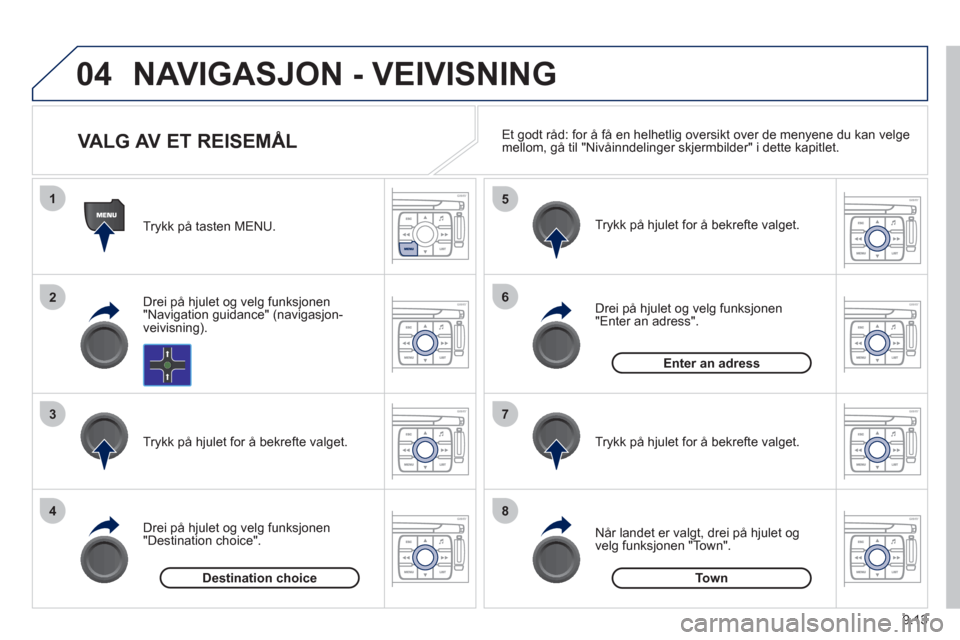
9.13
04
1
2
3
4
5
6
7
8
NAVIGASJON - VEIVISNING
Trykk på tasten MENU.
Drei på h
julet og velg funksjonen
"Navigation guidance" (navigasjon-
veivisning).
Tr
ykk på hjulet for å bekrefte valget.
Drei på h
julet og velg funksjonen
"Destination choice". Når landet er valgt, drei på hjulet ogvelg funksjonen "Town". Tr
ykk på hjulet for å bekrefte valget. Drei på h
julet og velg funksjonen "Enter an adress". Tr
ykk på hjulet for å bekrefte valget. Et
godt råd: for å få en helhetlig oversikt over de menyene du kan velge mellom, gå til "Nivåinndelinger skjermbilder" i dette kapitlet.
VALG AV ET REISEMÅL
Destination choiceTown
Enter an adress
Page 165 of 268
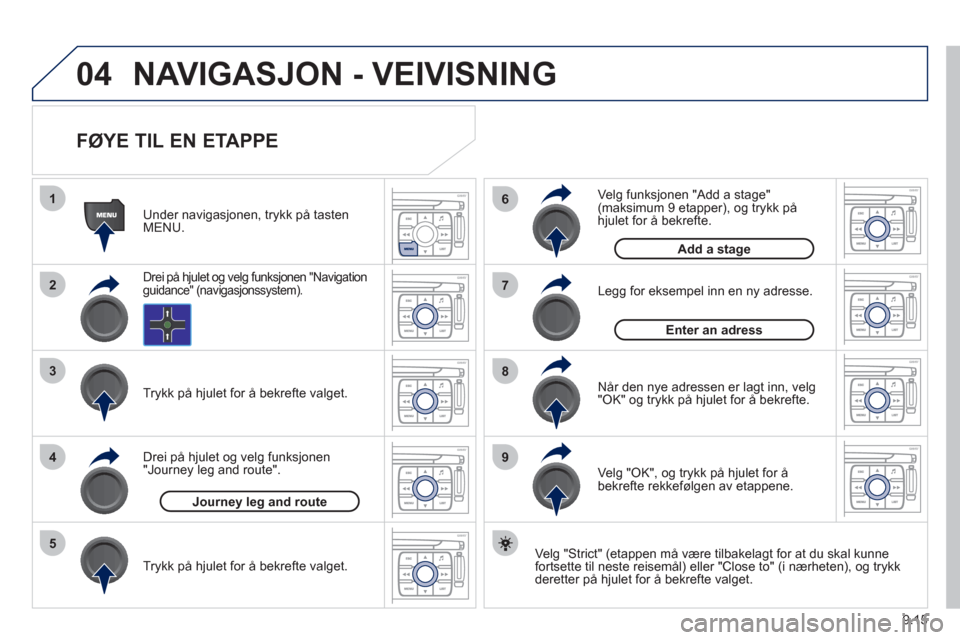
9.15
04
1
2
3
5
6
7
8
94
NAVIGASJON - VEIVISNING
FØYE TIL EN ETAPPE
Ve lg "Strict" (etappen må være tilbakelagt for at du skal kunne
fortsette til neste reisemål) eller "Close to" (i nærheten), og trykk
deretter på hjulet for å bekrefte valget.
Under navigasjonen, trykk på tasten
MENU.
Drei på hjulet og velg funksjonen "Navigationguidance" (navigasjonssystem).
Trykk på hjulet for å bekrefte valget.
Drei på h
julet og velg funksjonen
"Journey leg and route".
Tr
ykk på hjulet for å bekrefte valget.
Journey leg and route
Legg for eksempel inn en ny adresse.
Når den n
ye adressen er lagt inn, velg
"OK" og trykk på hjulet for å bekrefte.
Enterran adress
Ve l
g funksjonen "Add a stage"(maksimum 9 etapper), og trykk påhjulet for å bekrefte.
Add a stage
Ve lg "OK", og trykk på hjulet for å
bekrefte rekkefølgen av etappene.
Page 166 of 268
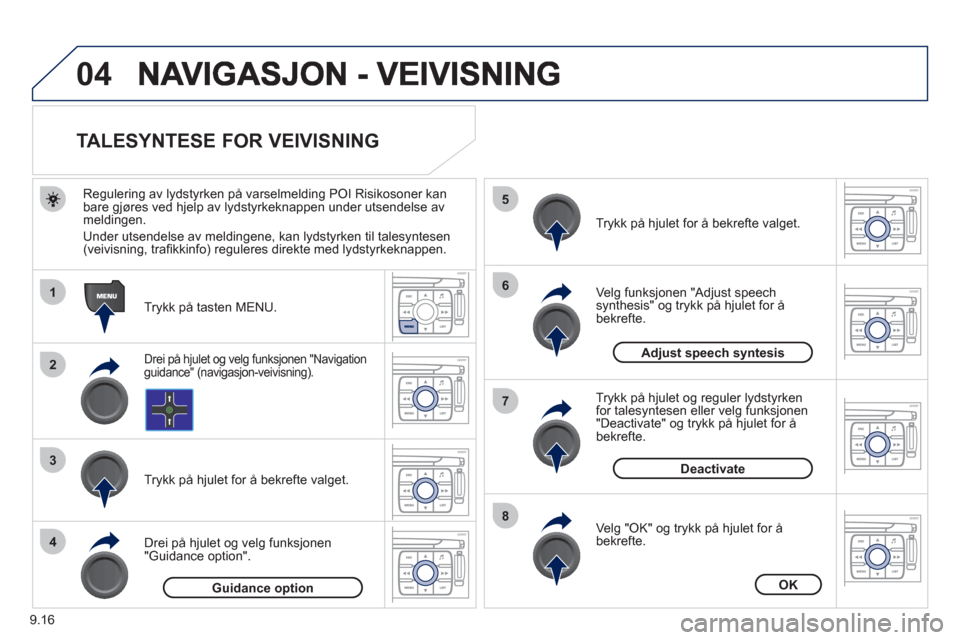
9.16
04
1
2
3
5
6
7
8
4
TALESYNTESE FOR VEIVISNING
Trykk på tasten MENU.
Re
gulering av lydstyrken på varselmelding POI Risikosoner kanbare gjøres ved hjelp av lydstyrkeknappen under utsendelse av
meldingen.
Under utsendelse av meldin
gene, kan lydstyrken til talesyntesen (veivisning, trafi kkinfo) reguleres direkte med lydstyrkeknappen.
Drei på hjulet og velg funksjonen "Navigationguidance" (navigasjon-veivisning).
Trykk på hjulet for å bekrefte valget.
Drei på h
julet og velg funksjonen"Guidance option".
Adjust speech syntesis
Deactivate
Trykk på hjulet for å bekrefte valget.
Ve l
g funksjonen "Adjust speech synthesis" og trykk på hjulet for åbekrefte.
Tr
ykk på hjulet og reguler lydstyrkenfor talesyntesen eller velg funksjonen
"Deactivate" og trykk på hjulet for åbekrefte.
Ve l
g "OK" og trykk på hjulet for å bekrefte.
OKGuidance option
Page 169 of 268
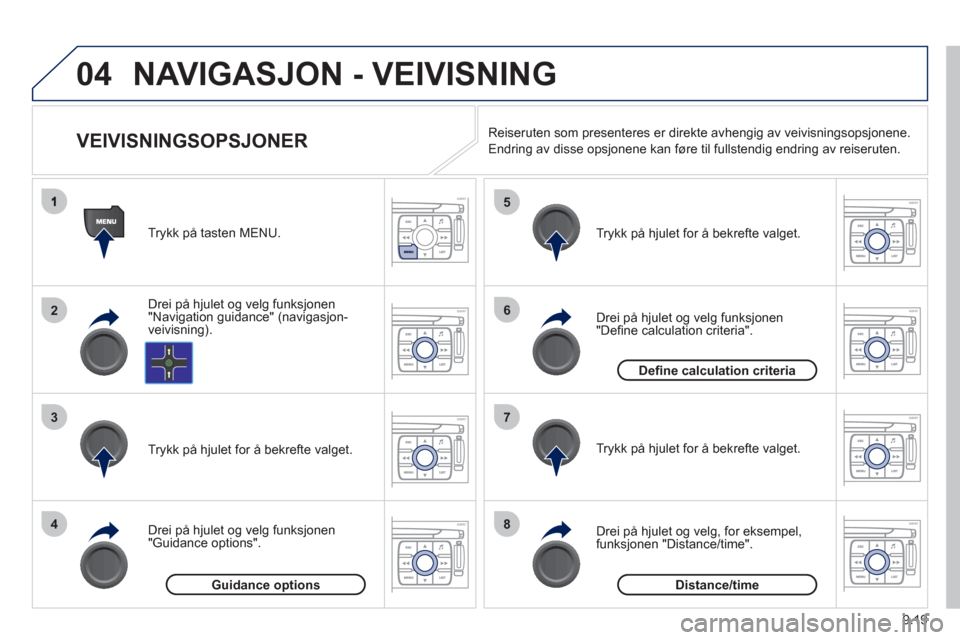
9.19
04
2
3
4
5
6
7
8
NAVIGASJON - VEIVISNING
VEIVISNINGSOPSJONER
Drei på hjulet og velg funksjonen "Navigation guidance" (navigasjon-
veivisning). Tr
ykk på tasten MENU.
Drei på h
julet og velg funksjonen "Guidance options". Tr
ykk på hjulet for å bekrefte valget.
Drei på h
julet og velg funksjonen"Defi ne calculation criteria".
Tr
ykk på hjulet for å bekrefte valget.
Drei på h
julet og velg, for eksempel,funksjonen "Distance/time".
Tr
ykk på hjulet for å bekrefte valget. Reiseruten som presenteres er direkte avhen
gig av veivisningsopsjonene.
Endrin
g av disse opsjonene kan føre til fullstendig endring av reiseruten.
Guidance options
Defi ne calculation criteria
Distance/time
Page 191 of 268
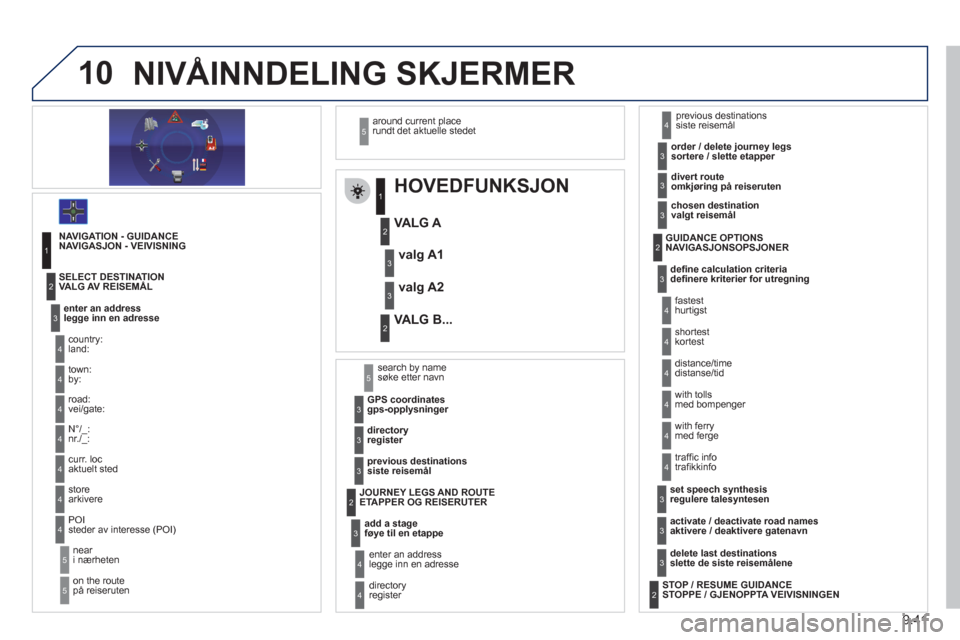
9.41
10NIVÅINNDELING SKJERMER
HOVEDFUNKSJON
VALG A
VALG B...
valg A1
valg A2
1
2
3
2
3
NAVIGASJON - VEIVISNING
legge inn en adresse
land:
arkivere
VALG AV REISEMÅL
b
y:
vei
/gate:
nr.
/_:
aktuelt sted
steder av interesse (POI)
i nærheten
på reiserutenr
undt det aktuelle stedet
1
2
3
4
4
4
5
5
4
4
4
5
4
søke etter navn 5
gps-opplysninger 3
register 3
siste reisemål 3
føye til en etappe
ETAPPER OG REISERUTER
legge inn en adresse
re
gister
siste reisemål
sortere
/ slette etapper
omkjøring på reiseruten
4
3
2
4
4
3
3
valgt reisemål
3
defi nerekriterier for utregning
hurtigst
tr
afi kkinfo NAVIGASJONSOPSJONER
k
ortest
distanse/tid
med bompenge
r
med
ferge
2
3
4
4
4
4
4
4
regulere talesyntesen3
aktivere / deaktivere gatenavn 3
slette de siste reisemålene3
STOPPE / GJENOPPTA VEIVISNINGEN
2
NAVIGATION - GUIDANCE
enter an address
country:
store
SELECT DESTINATION
town:
road:
N°/_:
curr. loc
POI
near
on the route
around current place
search by name
GPS coordinates
directory
previous destinations
add a stage
JOURNEY LEGS AND ROUTE
enter an address
directory
previous destinations
order / delete journey legs
divert rout
e
chosen destination
defi ne calculation criteri
a
fastest
traffi c info
GUIDANCE OPTIONS
shortest
distance/time
with tolls
with ferry
set speech synthesis
activate / deactivate road names
delete last destination
s
STOP / RESUME GUIDANCE
Page 196 of 268
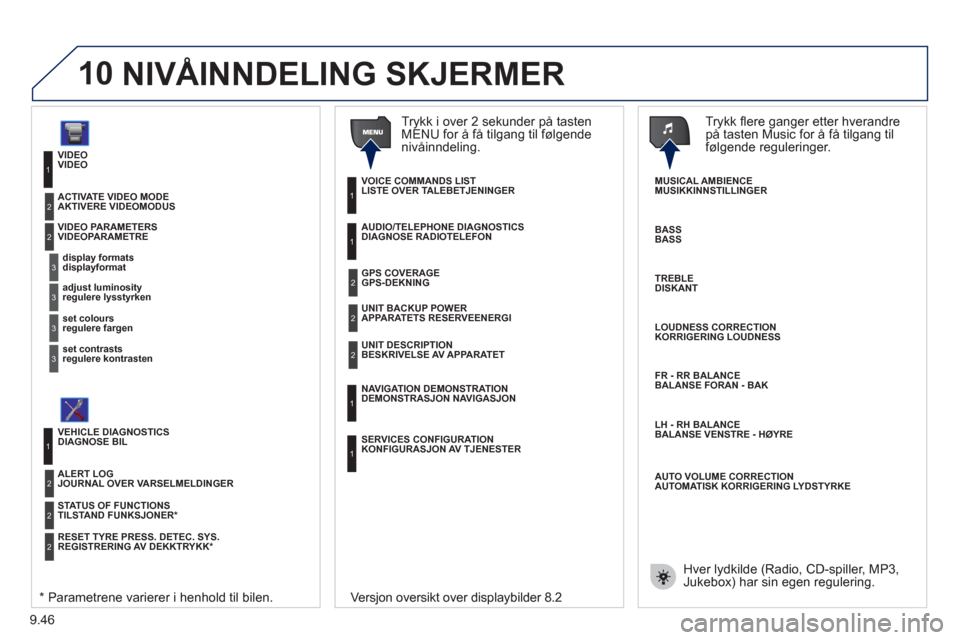
9.46
10
VIDEO
displayformat
VIDEOPARAMETRE
1
2
3
regulere lysstyrken 3
regulere fargen 3
regulere kontrasten3
AKTIVERE VIDEOMODUS2
DIAGNOSE BIL
TILSTAND FUNKSJONER *
1
2
JOURNAL OVER VARSELMELDINGER2
REGISTRERING AV DEKKTRYKK *2
DIAGNOSE RADIOTELEFON
APPARATETS RESERVEENERGI
1
2
GPS-DEKNING 2
BESKRIVELSE AV APPARATET2
LISTE OVER TALEBETJENINGER1
KONFIGURASJON AV TJENESTER1
DEMONSTRASJON NAVIGASJON1
Trykk i over 2 sekunder på tastenMENU for å få tilgang til følgende nivåinndeling.
Tr
ykk fl ere ganger etter hverandre på tasten Music for å få tilgang til følgende reguleringer.
MUSIKKINNSTILLINGER
NIVÅINNDELING SKJERMER
BASS
DISKANT
KORRIGERING LOUDNESS
BALAN
SE FORAN - BAK
Ve r sjon oversikt over displaybilder 8.2
BALANSE VENSTRE - HØYRE
AUTOMATISK KORRIGERING LYDSTYRKE
Hver lydkilde (Radio, CD-spiller, MP3, Jukebox) har sin egen regulering. * Parametrene varierer i henhold til bilen.
VIDEO
display formats
VIDEO PARAMETERS
adjust luminosity
set colours
set contrasts
ACTIVATE VIDEO MODE
VEHICLE DIAGNOSTICS
STAT US OF FUNCTIONS
ALERT LOG
RESET TYRE PRESS. DETEC. SYS
.
AUDIO/TELEPHONE DIAGNOSTICS
UNIT BACKUP POWER
GPS COVERAGE
UNIT DESCRIPTION
VOICE COMMANDS LIST
SERVICES CONFIGURATION NAVIGATION DEMONSTRATIO
N
MUSICAL AMBIENCE
BAS
S
TREBLE
LOUDNESS CORRECTION
FR - RR BALAN
CE
LH - RH BALANCE
AUTO VOLUME CORRECTION
Page 202 of 268

9.52
01
Motoren går ikke:
- Kort tr
ykk: på/av.
- Langt trykk: pause i avspilling av
CD, mute-funksjon for radio.
Motoren går:
- Kort tr
ykk: pause i avspilling avCD, mute-funksjon for radio.
-
Langt trykk: reinitialisering avsystemet.
Til
gang til RadioMenu. Visning av liste over stasjoner.
Til
gang til Music Menu. Visning av spor.
Langt trykk: tilgang til lydreguleringer: balanse
foran/bak, venstre/høyre, bass/diskant,
forhåndsdefi nerte musikkinnstillinger,loudness, automatisk lydstyrkekorrigering,
initialisere reguleringene.
Valghjul for valg i visning
display og i henhold til
menyens innhold.
Kort trykk: pop-up menyeller bekreftelse.
Langt trykk: spesiell
pop-up meny i listen som
vises.
Tilgang til menyen
"SETUP".
Lan
gt trykk: tilgangtil GPS-dekning idemonstrasjonsmodus.
Tilgang til Phone Menu. Visning av journal over anrop.
Utkast av CD
(eject).
Valg av neste
/forrige radio.
Valg av forrige/neste spor på CD eller MP3.
Valg av forrige/neste linje ien liste.
Va l
g av forrige/neste radio i en listen.
Valg av forrige/neste MP3-register.
Valg av forrige/neste side i en liste.
ESC: avbr
yte nåværende operasjon.
Tilgang til Traffi c Menu. Visning av
trafi kkvarsler. K
un CD-
kortleser for navigasjon.
Til
gang til
Navigation Menu. Visningav de siste
reisemål. Til
gang til menyen "MODE".
Valg av fortløpende visninger:
Radio, kart, NAV (hvis navigasjon pågår), telefon(hvis samtale pågår), kjørecomputer.
Langt trykk: visning av sort skjerm (DARK). Taster 1 til
6:
Valg av forhåndsinnstilt
radiostasjon.
Langt trykk: lagring av denstasjonen som det lyttes til. L
ydstyrkeregulering (hver lydkilde er uavhengig,inkludert navigasjonsmeldinger
og -varsler).
Page 204 of 268
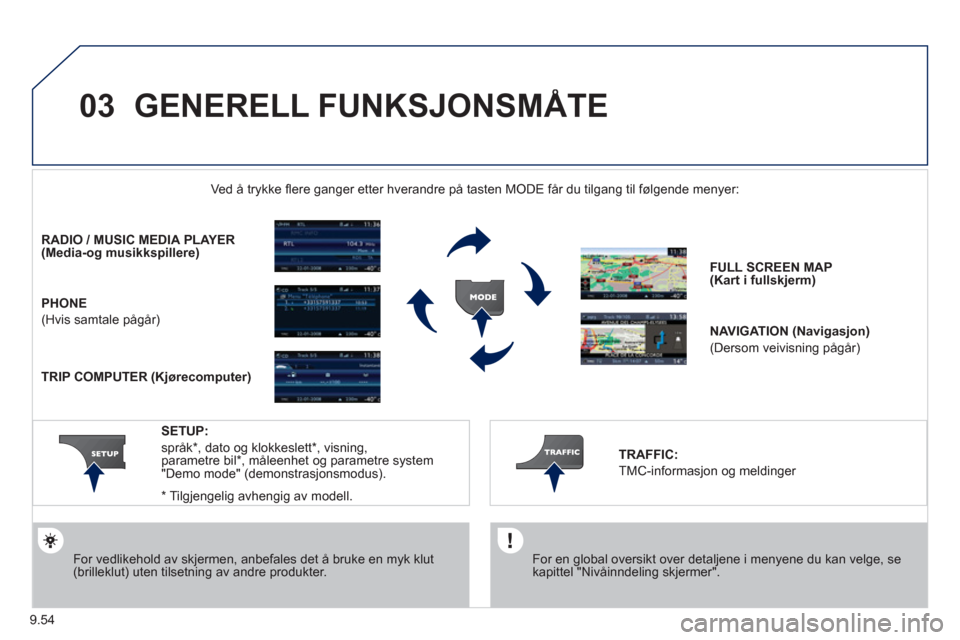
9.54
03 GENERELL FUNKSJONSMÅTE
For en global oversikt over detaljene i menyene du kan velge, se kapittel "Nivåinndeling skjermer".
Ved å trykke fl ere ganger etter hverandre på tasten MODE får du tilgang til følgende menyer:
For vedlikehold av skjermen, anbefales det å bruke en myk klut(brilleklut) uten tilsetning av andre produkter.
RADIO//MUSICMEDIAPLAYER(Media-og musikkspillere)
PHONE
(Hvis samtale pågår)
FULL SCREEN
MAP(Kart i fullskjerm)
NAVIGATION(Navigasjon)
(Dersom veivisning pågår)
SETUP
:
språk * , dato og klokkeslett * , visning, parametre bil * , måleenhet og parametre system
"Demo mode" (demonstrasjonsmodus).
TRAFFIC:
TMC-informasjon og meldinger
* Til
gjengelig avhengig av modell.
TRIPCOMPUTER (Kjørecomputer)
Page 207 of 268
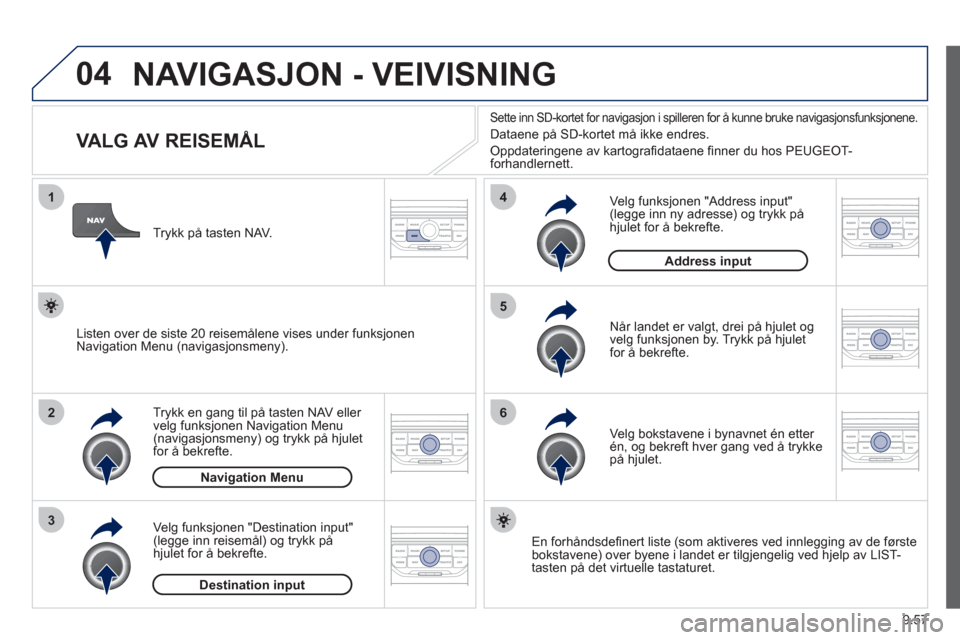
9.57
04
1
2
3
5
6
4
NAVIGASJON - VEIVISNING
VALG AV REISEMÅL
Trykk en gang til på tasten NAV eller
velg funksjonen Navigation Menu(navigasjonsmeny) og trykk på hjulet
for å bekrefte.
Ve l
g funksjonen "Destination input" (legge inn reisemål) og trykk på
hjulet for å bekrefte. Tr
ykk på tasten NAV.
Ve l
g bokstavene i bynavnet én etter én, og bekreft hver gang ved å trykke på hjulet.
Når landet er val
gt, drei på hjulet ogvelg funksjonen by. Trykk på hjulet
for å bekrefte.
Sette inn SD-kortet for navigasjon i spilleren for å kunne bruke navigasjonsfunksjonene.
Dataene på SD-kortet må ikke endres.
Oppdateringene av kartografi dataene fi nner du hos PEUGEOT-forhandlernett.
En forhÂndsdefi nert liste
(som aktiveres ved innlegging av de første
bokstavene) over byene i landet er tilgjengelig ved hjelp av LIST-
tasten på det virtuelle tastaturet.
Ve l
g funksjonen "Address input" (legge inn ny adresse) og trykk på hjulet for å bekrefte.
Listen over de siste 20 reisemålene vises under funksjonen
Navi
gation Menu (navigasjonsmeny).
Navigation Menu
Destination input
Address input